Esta página hace referencia a Labeljoy 5, que no es nuestra última versión.
Actualice a Labeljoy 6 para obtener la última versión del software con todas sus increíbles características, o si ya es usuario, visite la guía del usuario de Labeljoy 6.
rotar los elementos
Los elementos dispuestos en la hoja de etiquetas, ya sean elementos página o elementos de etiquetas, se pueden girar por un valor en grados entre 0° y 359.9°.
|
|
|
El ajuste manual de un valor de rotación puede ocurrir a través de la casilla correspondiente en la ficha Avanzada presente en todas las ventanas de propiedades de los elementos.
Sin embargo, existe también la posibilidad de utilizar el ratón para cambiar el ángulo de rotación de uno o más elementos. Para rotar un elemento por medio del mouse, haga lo siguiente:
- Seleccione el elemento con un clic del ratón.
- Coloque el cursor del ratón en una zona céntrica del elemento seleccionado para que aparezca el cursor "mano".
- Mantenga pulsada la tecla Shift (MAIUSC o SHIFT).
- Haga clic y mantenga pulsado el botón izquierdo del ratón y cambie el ángulo de rotación moviendo el ratón hacia arriba o hacia abajo.
De esta manera, los elementos giran libremente dependiendo del movimiento del ratón.
Si se desea utilizar el ratón y rotar los elementos en múltiplos de 90°, proceda como se ha descrito anteriormente, pero mantenga pulsada la tecla Mayúsculas y la tecla CTRL. De esta manera la acción del ratón tendrá el siguiente efecto:
- Desplazamiento hacia la izquierda: rotación de 90º.
- Desplazamiento hacia la derecha: rotación de 270°.
- Desplazamiento hacia arriba: rotación de 180°.
- Desplazamiento hacia abajo: rotación de 0º.
Nota
Cuando un elemento se rueda, sus coordenadas de posición y tamaño, así como su redimensionamiento con el ratón, tienen efecto teniendo en cuenta el ángulo de rotación. En otras palabras, para mantener un ángulo fijo de rotación, el redimensionamiento de un elemento modifica las coordenadas y el tamaño del elemento de manera que se puede respectar el ángulo de rotación. Por lo tanto, en algunos casos se puede verificar un desplazamiento y reducción anómala en comparación con un elemento no girado.
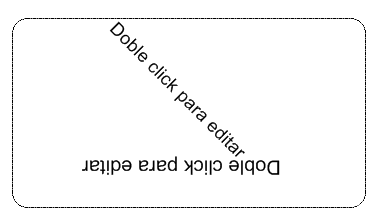
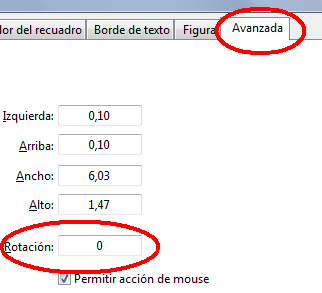 El ajuste manual de un valor de rotación puede ocurrir a través de la casilla en la ficha
El ajuste manual de un valor de rotación puede ocurrir a través de la casilla en la ficha 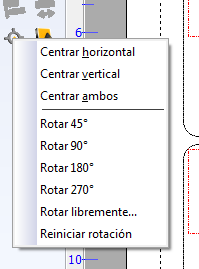 O utilizando los menús de rotación que aparecen haciendo clic en el icono
O utilizando los menús de rotación que aparecen haciendo clic en el icono 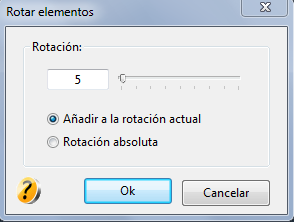 En este último caso, si se selecciona el menú Rotar libremente... se mostrará un cuadro de diálogo que permite definir un ángulo de rotación especificado para todos los elementos seleccionados.
En este último caso, si se selecciona el menú Rotar libremente... se mostrará un cuadro de diálogo que permite definir un ángulo de rotación especificado para todos los elementos seleccionados.